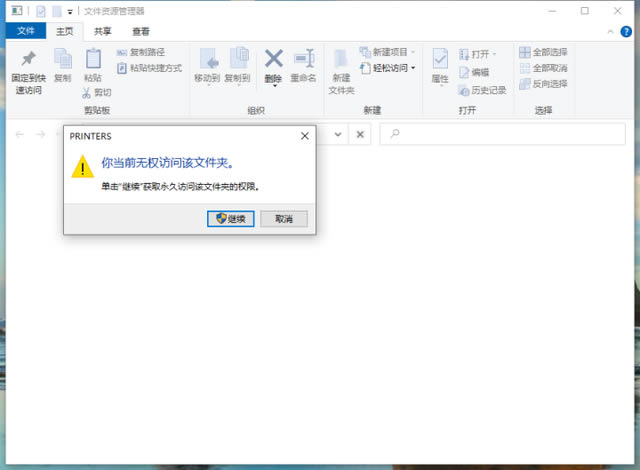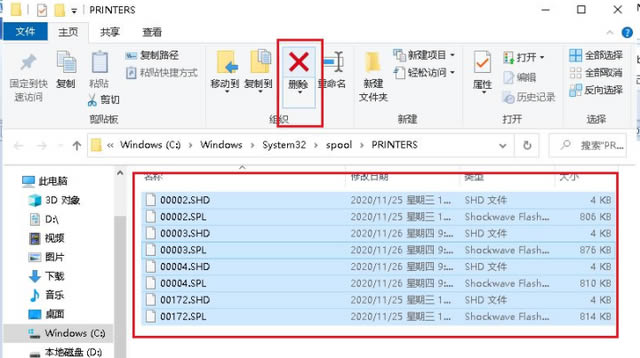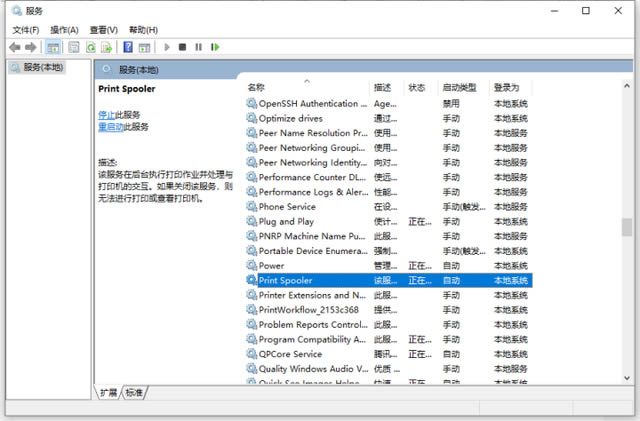Win10打印机安装好了为什么不能打印?
2022-04-25
系统教程
来自:
未知
|
Win10打印机安装好了为什么不能打印?打印机是我们日常常用的办公设备,但是最近有很多小伙伴反映自己在安装完打印机之后就无法打印了,那么下面小编就带给大家具体教程,希望可以帮助到大家。 教程如下: 1、首先我们按下win+r的快捷键,打开运行窗口,在运行里输入services.msc,再点击回车。 2、在服务界面里,我们点击pnint spooler,右键点击之后如下图所示,然后我们点击停止。 3、接着再次打开运行窗口,在输入框里输入C:\Windows\System32\spool\PRINTERS,点击确定。 4、然后就会出现如下图的界面,我们点击继续。 5、然后我们把下面这些选项全部删掉。 6、然后我们再次双击Print Spooler选项。 7、然后我们将启动类型选为自动,再点击确定就行了。 以上就是Win10打印机安装好了为什么不能打印的详细内容,希望可以帮助到大家。 |